Accessのパラメータクエリ:柔軟なデータ抽出
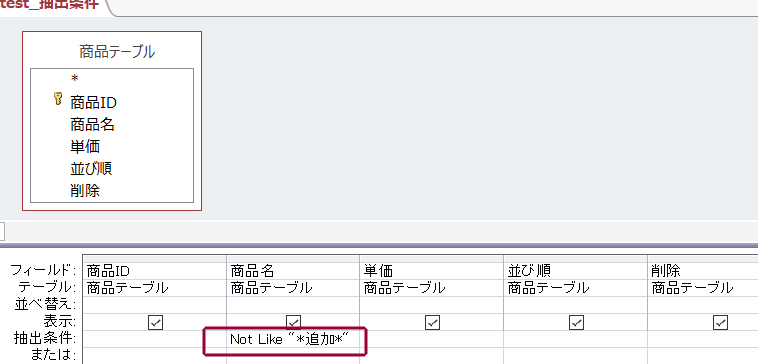
Accessのパラメータクエリは、データベースから柔軟にデータを抽出するための強力なツールです。これにより、特定の条件に基づいてデータをフィルタリングし、必要な情報のみを取得できます。本記事では、パラメータクエリの基本概念から、実際の業務での活用方法までを解説します。また、パラメータクエリの設定方法や、複数のパラメータを使用する方法、さらに高度な技法も紹介します。これらの知識を活用することで、Accessデータベースの操作がより効率的になり、データ分析や報告作成の作業がスピードアップします。
Accessのクエリパラメータとは何ですか?
Accessのクエリパラメータとは、ユーザーがクエリを実行する際に入力できる動的な値のことを指します。これらはクエリの条件や計算に利用され、データの抽出やフィルタリングを柔軟に行うことが可能です。パラメータクエリを使用することで、ユーザーは特定の基準に基づいてデータを選択し、必要な情報だけを効率的に取得できます。
パラメータクエリの作成方法
パラメータクエリの作成には、クエリの設計ビューを使用します。まず、必要なテーブルやフィールドを選択し、クエリの条件欄にパラメータを設定します。具体的には、条件欄に「[ユーザーに入力してもらうメッセージ]」のように角括弧でメッセージを記入します。このメッセージがユーザーに表示され、ユーザーが値を入力します。
- クエリを設計ビューで開く。
- 条件欄にパラメータを設定する。
- クエリを実行すると、設定したメッセージが表示され、ユーザーが値を入力します。
パラメータクエリの用途
パラメータクエリは、データベース操作の柔軟性を大幅に向上させる強力なツールです。以下に、パラメータクエリの主な用途を挙げます。
- 特定の日付範囲のデータを抽出する。
- 特定のカテゴリや商品名に基づいてデータをフィルタリングする。
- ユーザーが指定した金額範囲のデータを取得する。
パラメータクエリの利点
パラメータクエリには、データベース操作の効率性とユーザビリティを向上させるさまざまな利点があります。
Accessのクエリの抽出条件を増やすにはどうすればいいですか?
Accessのクエリの抽出条件を増やす方法は、複数のパラメータを使用して柔軟なデータ抽出を実現することができます。パラメータクエリは、ユーザーがクエリを実行する際に値を入力することで、動的に結果をフィルタリングします。これにより、特定の条件に合致するデータを簡単に抽出できます。
パラメータの追加方法
パラメータクエリに抽出条件を追加するには、以下の手順に従います。
- クエリデザインビューで、既存のクエリを開きます。
- クエリの基準欄に、パラメータを入力します。例えば、「[入力してください: 開始日]」のように入力することで、ユーザーに日付を入力させるパラメータを設定できます。
- 複数のパラメータを使用する場合、各パラメータを異なる基準欄に追加します。これにより、複数の条件を組み合わせてデータ抽出が可能です。
複数のパラメータを組み合わせる方法
パラメータクエリで複数の抽出条件を組み合わせるには、以下の手順に従います。
- 各基準欄に異なるパラメータを入力します。例えば、1つ目の基準欄には「[入力してください: 開始日]」、2つ目の基準欄には「[入力してください: 終了日]」と入力します。
- 必要に応じて、論理演算子(AND、OR)を使用して条件を結合します。例えば、「>= [入力してください: 開始日]」と「<= [入力してください: 終了日]」をANDで結合することで、指定された日付範囲内のデータを抽出できます。
- クエリを実行すると、ユーザーに各パラメータの値を入力するプロンプトが表示されます。入力された値に基づいて、クエリがデータ抽出を実行します。
パラメータクエリの最適化
パラメータクエリの抽出条件を最適化するには、以下のポイントに注意します。
- パラメータの数を適切に制限し、ユーザーが入力しやすいようにします。多くのパラメータを設定しすぎると、ユーザーが混乱する可能性があります。
- パラメータのプロンプトを明確にします。ユーザーが何を入力すべきか簡単に理解できるよう、具体的な指示を記載します。
- 必要に応じて、デフォルト値を設定します。これにより、ユーザーが何も入力しなくても、クエリが特定のデフォルト条件で実行されます。
Accessでアスタリスク(*)の意味は?
Accessでアスタリスク()の意味は、ワイルドカードとして機能します。ワイルドカードは、クエリ内で任意の文字や文字の組み合わせを表すための特殊な文字です。アスタリスクは、任意の文字列(0文字以上の任意の文字)を表すことができます。これにより、柔軟なデータ抽出が可能になり、ユーザーが特定のパターンに基づいてデータを検索することができます。
アスタリスク()の基本的な使い方
アスタリスク()は、文字列の先頭、中間、または末尾に使用できます。以下に、アスタリスクの基本的な使い方を示します。
- 先頭にアスタリスクを使用すると、指定した文字列で終わるデータを検索します。例:`ト` は、「ト」で終わるすべてのデータを検索します。
- 中間にアスタリスクを使用すると、指定した部分文字列を含むデータを検索します。例:`コト` は、「コ」と「ト」の間に任意の文字列が含まれるデータを検索します。
- 末尾にアスタリスクを使用すると、指定した文字列で始まるデータを検索します。例:`ト` は、「ト」で始まるすべてのデータを検索します。
アスタリスク()と他のワイルドカードの比較
Accessでは、アスタリスクの他にもいくつかのワイルドカードが使用できます。以下に、アスタリスクと他のワイルドカードの比較を示します。
- クエスチョンマーカー(?):1つの任意の文字を表します。例:`ト?ト` は、「ト」で始まり、1つの任意の文字を挟んで「ト」で終わるデータを検索します。
- 中カッコ([]):指定した文字の範囲または文字のリストを表します。例:`ト[あお]ト` は、「ト」で始まり、「あ」から「お」の範囲の文字を挟んで「ト」で終わるデータを検索します。
- エクスクラメーションマーク(!):指定した文字の範囲や文字のリスト以外の文字を表します。例:`ト[!あお]ト` は、「ト」で始まり、「あ」から「お」の範囲の文字を含まない文字を挟んで「ト」で終わるデータを検索します。
アスタリスク()を使用した実際の例
アスタリスクを使用することで、さまざまなパターンに基づいたデータ抽出が可能です。以下に、実際の例を示します。
- 商品名に「コーヒー」を含むすべての商品を検索:`コーヒー`
- 商品名が「ア」で始まるすべての商品を検索:`ア`
- 商品名が「ン」で終わるすべての商品を検索:`ン`
パラメータークエリとは何ですか?
パラメータークエリとは、ユーザーからの入力に基づいてデータを抽出するAccessのクエリです。この機能により、ユーザーは特定の条件を指定し、その条件に合致するレコードだけを取得できます。パラメータークエリは、データベース内の情報を柔軟に検索し、分析するための強力なツールとなります。
パラメータークエリの基本
パラメータークエリは、クエリデザイナーを使用して作成します。ユーザーがクエリを実行する際にダイアログボックスが表示され、指定された条件を入力します。これにより、クエリはその条件に基づいてデータをフィルタリングします。
- クエリデザイナーで条件欄にパラメーターを設定します。
- パラメーターのプロンプトを指定します。
- クエリを実行すると、ユーザーにダイアログボックスが表示されます。
パラメータークエリの利点
パラメータークエリは、データベースの利用効率を大幅に向上させます。特に、大量のデータを管理している場合や、特定の期間やカテゴリのデータを抽出する必要がある場合に役立ちます。
- 柔軟性:ユーザーが任意の条件を指定できるため、多様な検索が可能。
- 効率性:必要なデータを迅速に抽出できる。
- 再利用性:同じクエリを異なる条件で何度も使用できる。
パラメータークエリの実装例
具体的な例として、顧客テーブルから特定の地域または日付範囲のデータを抽出するパラメータークエリを作成します。このクエリは、ユーザーが地域名や開始日、終了日を入力することで、該当するデータを表示します。
- 地域名のパラメーターを設定します。
- 日付範囲のパラメーターを設定します。
- ユーザーが入力した条件に基づいてデータを抽出します。
Accessのパラメータクエリ:柔軟なデータ抽出
Accessのパラメータクエリは、データベースから柔軟にデータを抽出するための強力なツールです。パラメータクエリを使用することで、特定の条件に応じてデータを動的にフィルタリングすることができます。この記事では、パラメータクエリの基本概念から実践的な使用方法まで詳しく解説します。
パラメータクエリの概要
パラメータクエリとは、クエリの実行時にユーザーから入力を受け取ることで、データ抽出の条件を動的に変更できる機能です。通常のクエリでは、条件が固定されていますが、パラメータクエリを使用することで、毎回異なる条件でデータを抽出することが可能になります。
パラメータクエリの作成方法
パラメータクエリを作成するには、以下の手順に従います。
- クエリデザイナで新しいクエリを作成します。
- 必要なテーブルやフィールドを選択します。
- 条件フィールドにパラメータを指定します。パラメータは角かっこ([])で囲んで表します。
- クエリを実行すると、パラメータの入力を求められます。
パラメータクエリの応用例
パラメータクエリは、さまざまなシーンで活用できます。例として、以下のようなケースが考えられます。
- 特定の期間内のデータを抽出する
- 特定のカテゴリに属するデータを抽出する
- 特定のキーワードを含むデータを検索する
パラメータクエリのメリット
パラメータクエリを使用することで、以下のようなメリットがあります。
- 柔軟性: データ抽出条件を実行時に変更できるため、柔軟なデータ分析が可能です。
- 再利用性: 一度作成したパラメータクエリは繰り返し使用できるため、効率的です。
- ユーザーアドレス: パラメータ入力をユーザーに委ねることで、ユーザーにとって使いやすいインタフェースを提供できます。
パラメータクエリの制限事項
パラメータクエリには以下のような制限事項があります。
- パラメータの数に制限がある
- 複雑な条件の指定が難しい場合がある
- パラメータの入力間違いや無入力に対するエラーハンドリングが必要
| 制限事項 | 説明 |
|---|---|
| パラメータの数に制限がある | パラメータの数が多すぎると、入力が面倒になることがある |
| 複雑な条件の指定が難しい場合がある | 複数のパラメータを組み合わせた複雑な条件を指定するのは難しいことがある |
| パラメータの入力間違いや無入力に対するエラーハンドリングが必要 | パラメータの入力間違いや無入力の場合に、適切なエラー処理が必要 |
よくある質問
Accessのパラメータクエリとは何ですか?
Accessのパラメータクエリは、データベースから特定の条件に基づいてデータを抽出するための強力なツールです。パラメータクエリを使うことで、ユーザーは実行時に条件を指定することができます。これにより、柔軟なデータ抽出が可能となり、同じクエリを様々な状況で再利用することができます。
パラメータクエリの作成方法を教えてください。
パラメータクエリを作成するには、まず通常のクエリを作成し、条件式を入力する場所で角括弧でパラメータ名を囲みます。例えば、[検索する名前]や[開始日]といったパラメータ名を設定します。クエリを実行する際に、Accessは自動的にユーザーにこれらのパラメータの値の入力を求めます。これにより、動的なデータ抽出が可能となります。
パラメータクエリの利点は何ですか?
パラメータクエリの主な利点は、その柔軟性と再利用性です。パラメータクエリを使用することで、ユーザーは実行時に条件を指定できるため、同じクエリを様々な目的で使用することができます。また、パラメータクエリは複数の条件を組み合わせて使用することができるため、より複雑なデータ抽出を行うことができます。
パラメータクエリで複数の条件を指定する方法は?
パラメータクエリで複数の条件を指定するには、条件式を組み合わせて使用します。例えば、[開始日]と[終了日]の間のデータを抽出したい場合は、Between [開始日] And [終了日]という条件式を使用します。また、異なるフィールドに対して複数のパラメータを指定することもできます。これにより、高度なデータ抽出が可能となります。
Accessのパラメータクエリ:柔軟なデータ抽出 に類似した他の記事を知りたい場合は、Access 機能と使い方 カテゴリにアクセスしてください。

関連記事